- 印刷する
字幕の編集
- 印刷する
AIベースのSTT(Speech-to-Text)技術を活用し、映像の音声を解析し、高精度な字幕を自動生成します。単語ブロックや字幕セグメントを変更して、字幕コンテンツを編集したり、映像セグメントを調整したりできます。
単語ブロックとは?
単語ブロックは、字幕セグメント内の個々の単語または短いフレーズを表す単位です。各単語ブロックは字幕セグメントの1つの単語に対応しているため、単語ごとに字幕を編集、削除、または追加できます。
字幕セグメントとは?
字幕セグメントは、映像内の時間帯に一致するように生成される字幕ユニットです。各セグメントには、その時間間隔で表示される字幕コンテンツが含まれているため、セグメントごとに字幕を編集、削除、または追加できます。
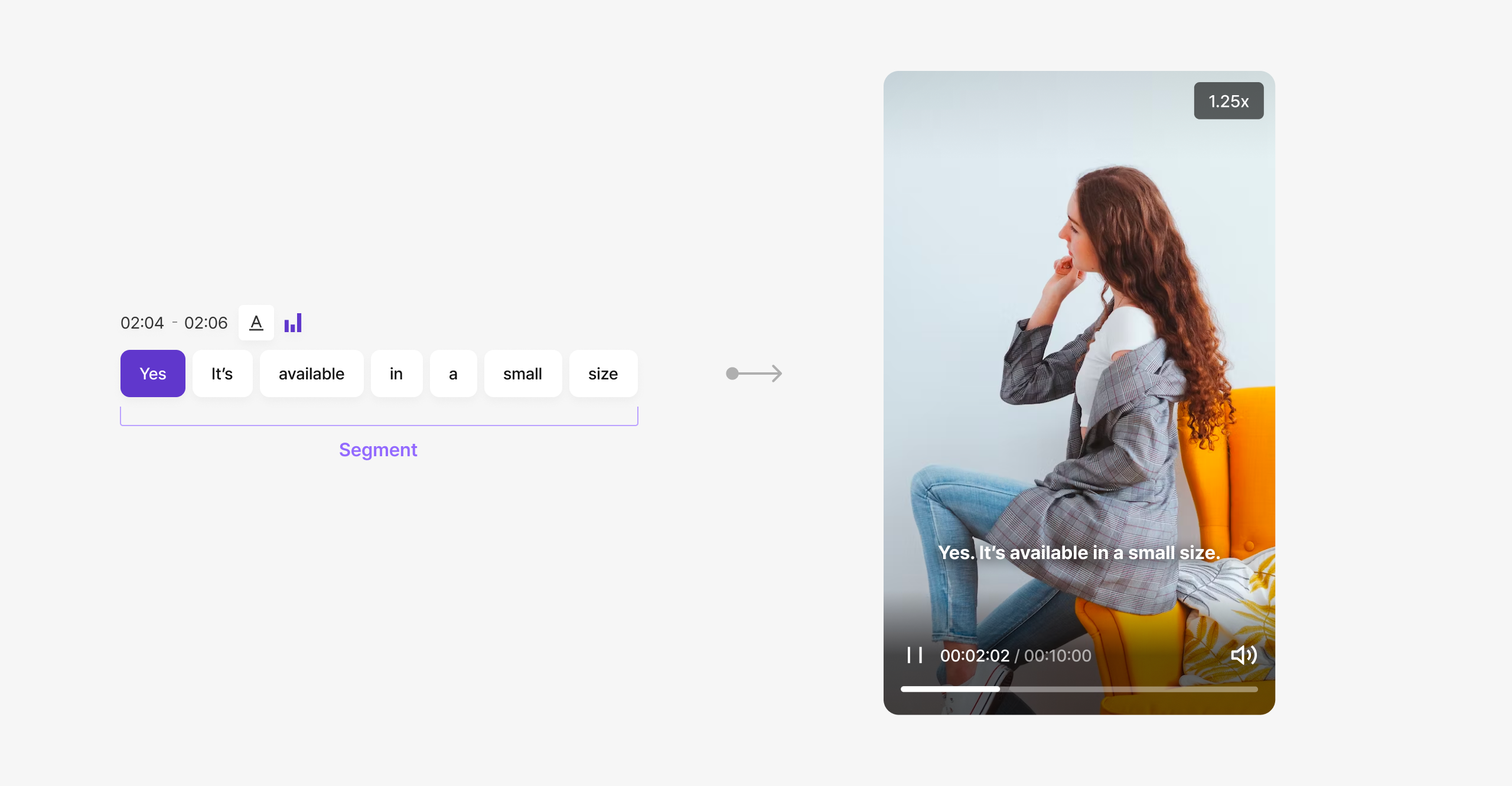
単語ブロックの編集
単語ブロックの内容の変更
編集する単語ブロックをクリックして、ブロック内のカーソルをアクティブにします。変更を加えた後、ブロックの外側をクリックして、編集内容を字幕に適用します。
単語ブロックの削除
単語ブロックを削除するには、ブロックをクリックしてゴミ箱アイコンを押すか、単語ブロックの間にカーソルを置いてキーボードの Backspaceキーを押します 。単語ブロックを削除すると、映像の対応するセグメントも削除されます。
単語ブロックを隠す
ビデオセグメントを削除せずに、特定の字幕が画面に表示されないようにすることができます。単語ブロックをクリックし、 非表示ボタン を選択して、単語ブロックを非表示にします。非表示の単語ブロックは非アクティブ化された状態で表示されるため、アクティブな字幕と簡単に区別できます。
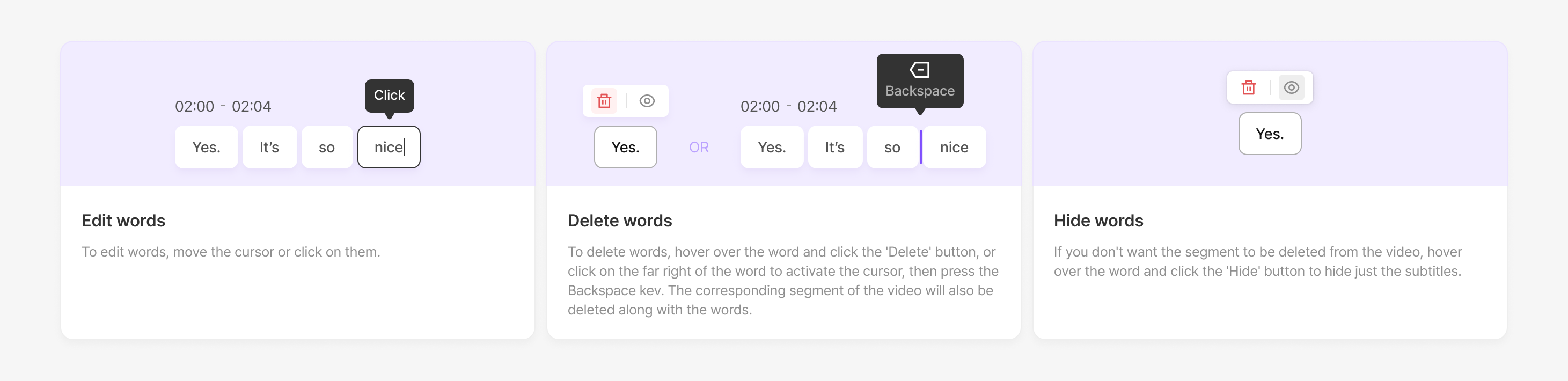
字幕セグメントの編集
字幕セグメントの文字数制限の設定
1 つの字幕セグメントに表示する最大文字数を指定できます。ビデオセグメントを編集すると、AIは自動的に単語ブロックを追加または削除して、更新されたビデオの長さに合わせて字幕セグメントを調整します。このプロセス中、AIは、指定された文字数制限を遵守しながら、字幕の意味が保持されるようにします。
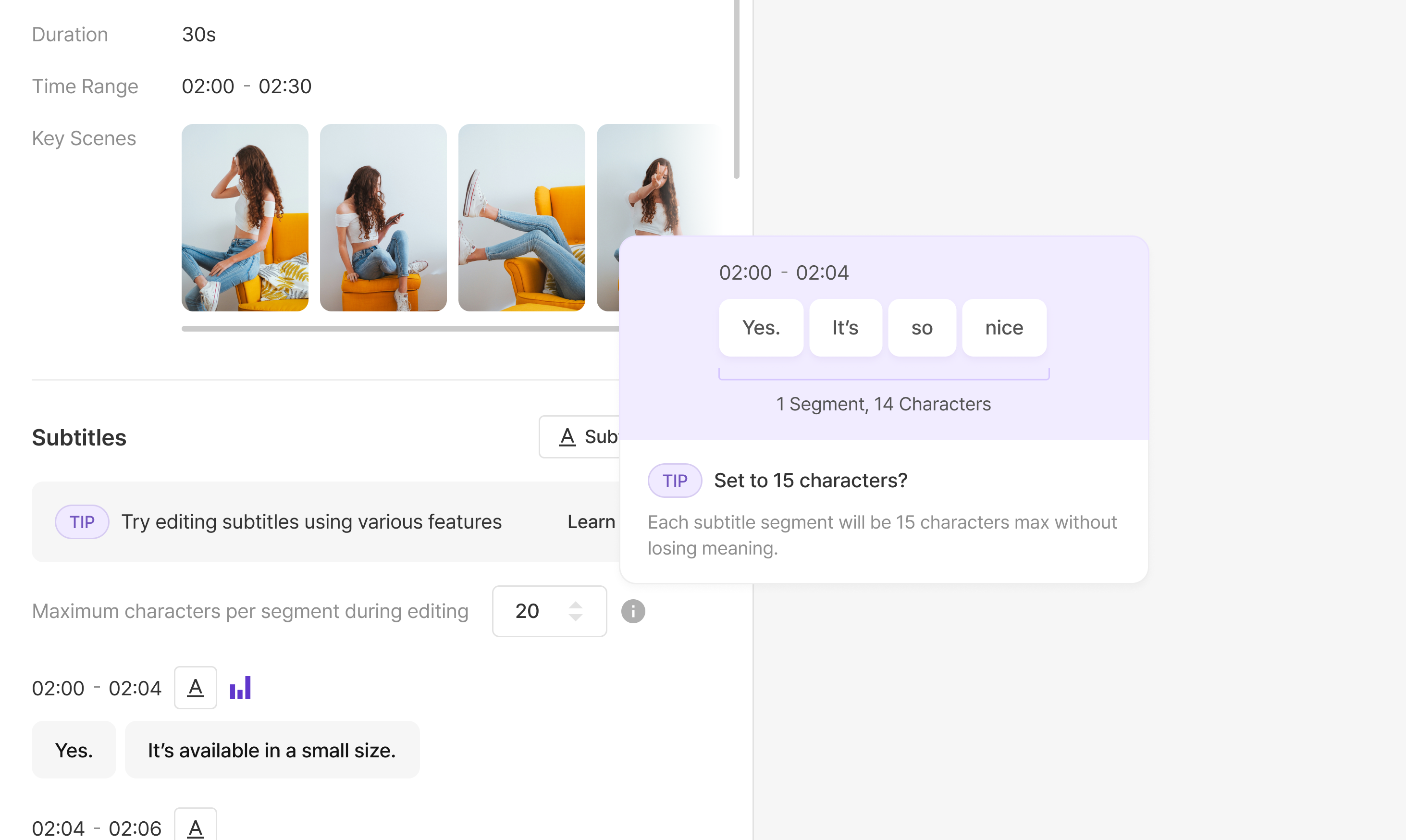
字幕セグメントに改行を追加する
字幕の読みやすさを向上させるために、セグメント内に改行を挿入できます。改行を追加する単語ブロックをクリックし、 Shift + Enterキーを押します。改行が追加された単語ブロックは、特別なマーカーで区別されます。
字幕セグメントの結合
分離したセグメントを 1 つに結合したり、1 つのセグメントを複数の部分に分割したりできます。セグメントを結合するには、結合するセグメントの先頭でカーソルをアクティブにしてから、Backspaceキーを押します。選択したセグメントは、前のセグメントとマージされます。
字幕セグメントの分割
セグメントを分割するには、分割する単語ブロック間でカーソルをアクティブにし、 Enter キーを押します。その時点以降の字幕は、新しいセグメントを形成します。
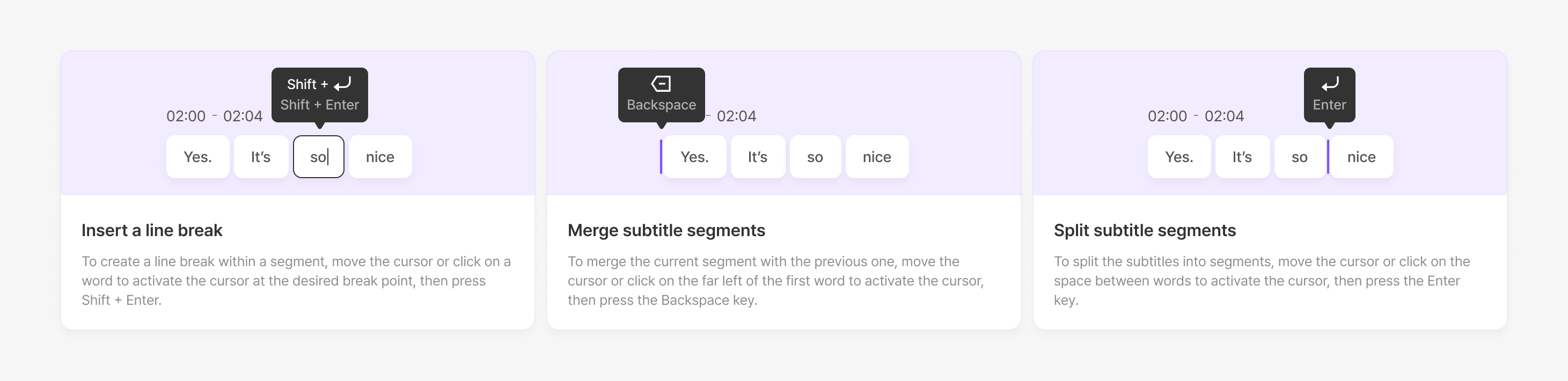
.png)
